- Auteur Jason Gerald [email protected].
- Public 2024-01-15 08:20.
- Laatst gewijzigd 2025-01-23 12:42.
Deze wikiHow leert je hoe je Skype downloadt en installeert op smartphones, tablets en computers. Skype-service kan gratis worden gebruikt. U hebt echter een Microsoft-account nodig om u aan te melden bij deze service.
Stap
Methode 1 van 4: Op iPhone
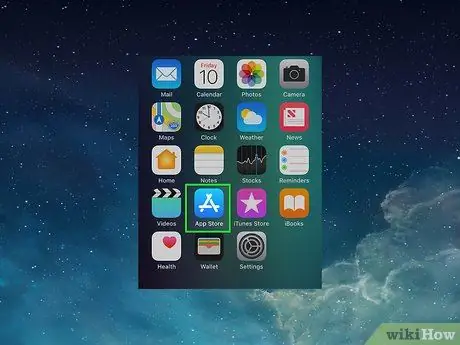
Stap 1. Open de App Store
op iPhone.
Tik op het App Store-pictogram, dat eruitziet als een witte "A" op een lichtblauwe achtergrond.

Stap 2. Tik op Zoeken
Dit is een vergrootglaspictogram in de rechterbenedenhoek van het scherm.
Als u een iPad gebruikt, is de optie “ Zoeken ” kan in de rechterbovenhoek van het scherm staan.
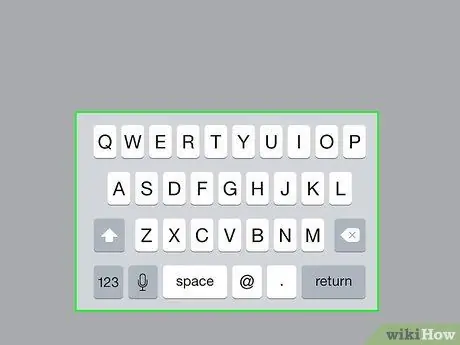
Stap 3. Raak de zoekbalk aan
Deze optie staat bovenaan het scherm. Het toetsenbord verschijnt daarna op het iPhone-scherm.
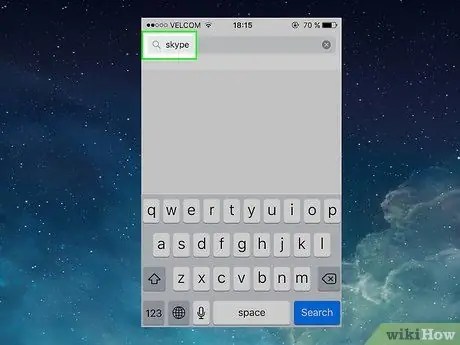
Stap 4. Typ skype in
Daarna kunt u zoeken naar de Skype-applicatie in de App Store-catalogus.
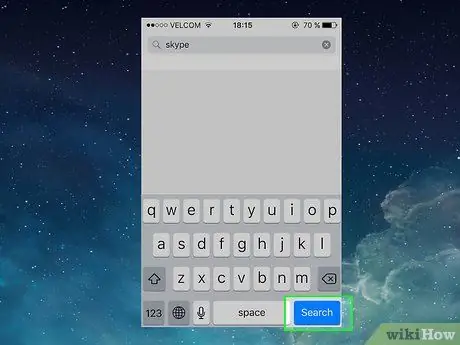
Stap 5. Tik op Zoeken
Deze blauwe knop bevindt zich op het toetsenbord van het apparaat. De Skype-app wordt doorzocht in de App Store.
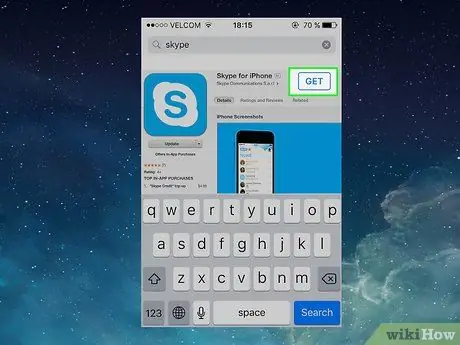
Stap 6. Tik op KRIJGEN
Het staat rechts van de kop 'Skype voor iPhone'.
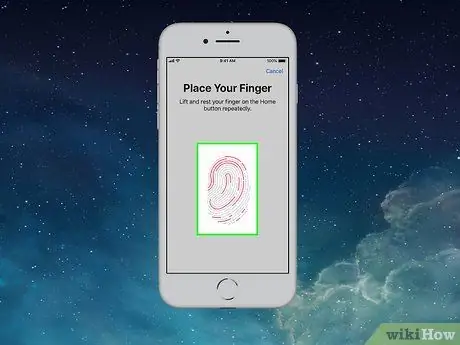
Stap 7. Scannen op Touch ID
Scan uw vingerafdruk wanneer daarom wordt gevraagd om de selectie te bevestigen. Skype wordt daarna naar de iPhone gedownload.
Als u Touch ID-scannen niet nodig hebt om inhoud uit de App Store te downloaden, tikt u op de " Installeren " wanneer daarom wordt gevraagd en voer uw Apple ID-wachtwoord in.
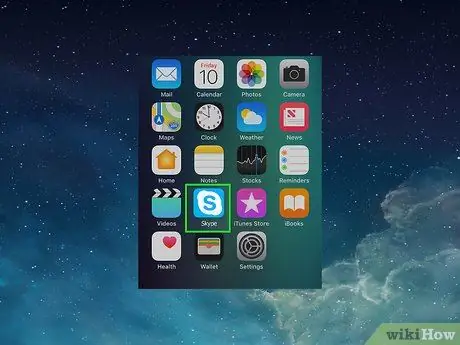
Stap 8. Open Skype
Nadat Skype klaar is met downloaden, raakt u de OPEN ” in het App Store-venster of raak het Skype-pictogram op het startscherm van het apparaat aan. Daarna wordt de Skype-app geopend.

Stap 9. Meld u aan bij Skype
Typ uw e-mailadres (of telefoonnummer/Skype-gebruikersnaam) en accountwachtwoord wanneer daarom wordt gevraagd, en volg de instructies op het scherm.
Doorgaans zal Skype uw toestemming vragen om de camera, microfoon en locatie-informatie van uw telefoon te gebruiken
Methode 2 van 4: Op Android-apparaat
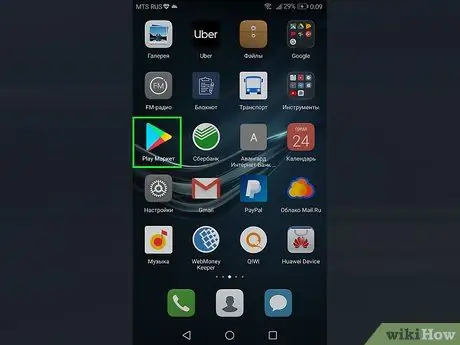
Stap 1. Open Google Play Store
op het apparaat.
Tik op het Google Play Store-pictogram dat eruitziet als een kleurrijke driehoek op een witte achtergrond.
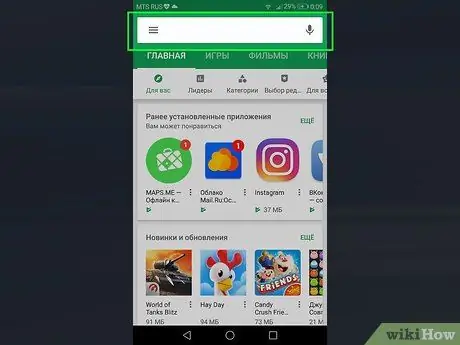
Stap 2. Raak de zoekbalk aan
Deze balk staat bovenaan het scherm.
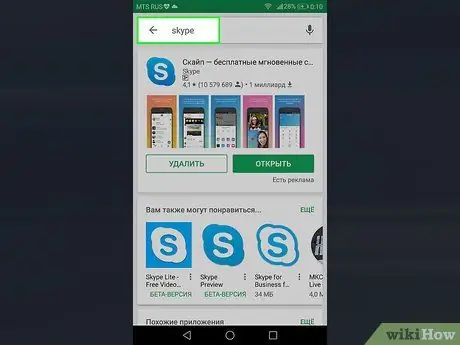
Stap 3. Typ skype in
Daarna wordt een vervolgkeuzemenu weergegeven met een lijst met de juiste toepassingen.
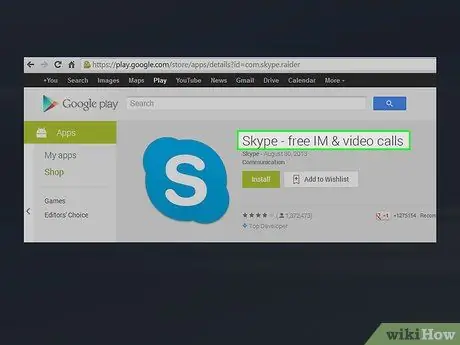
Stap 4. Tik op Skype - gratis chat- en videogesprekken
Deze optie is het bovenste resultaat in het vervolgkeuzemenu. Raak een optie aan om de Skype-app-pagina te openen.
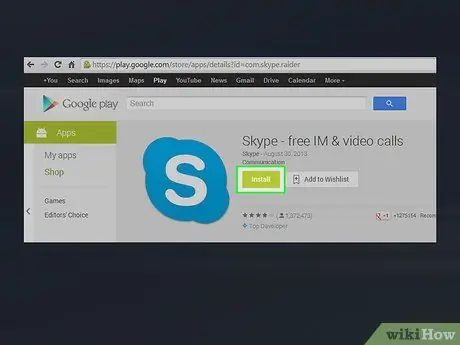
Stap 5. Tik op INSTALLEREN
Dit is een groene knop aan de rechterkant van het scherm.
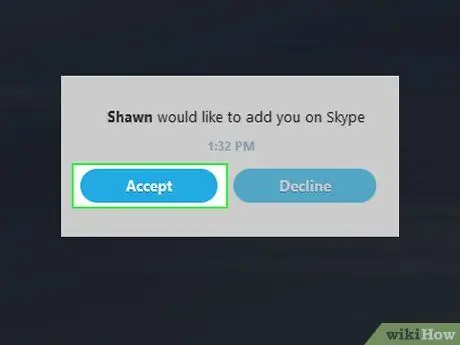
Stap 6. Raak ACCEPTEREN aan wanneer daarom wordt gevraagd
Daarna wordt Skype onmiddellijk naar het apparaat gedownload.
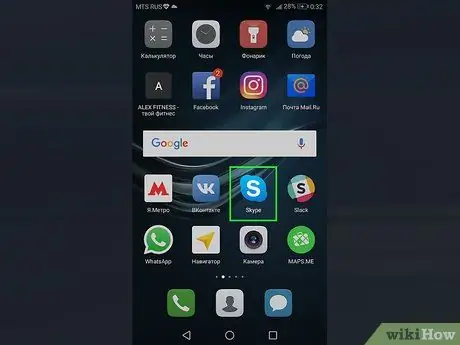
Stap 7. Open Skype
Nadat Skype klaar is met downloaden, raakt u de OPEN ” in het Google Play Store-venster of tik op het Skype-pictogram op de pagina/app-lade van het apparaat.
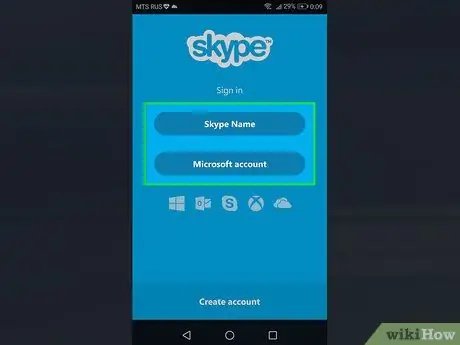
Stap 8. Meld u aan bij Skype
Typ uw e-mailadres (of telefoonnummer/Skype-gebruikersnaam) en accountwachtwoord wanneer daarom wordt gevraagd, en volg de instructies op het scherm.
Doorgaans zal Skype uw toestemming vragen om de camera, microfoon en locatie-informatie van uw telefoon te gebruiken
Methode 3 van 4: Op Windows-computer
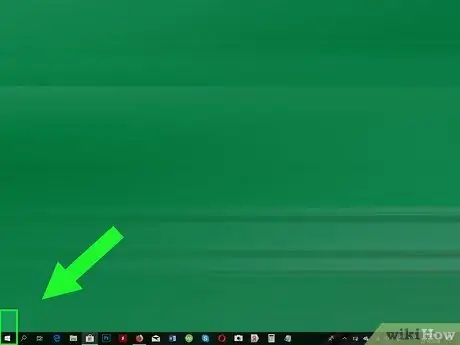
Stap 1. Open het menu "Start"
Klik op het Windows-logo in de linkerbenedenhoek van het scherm.
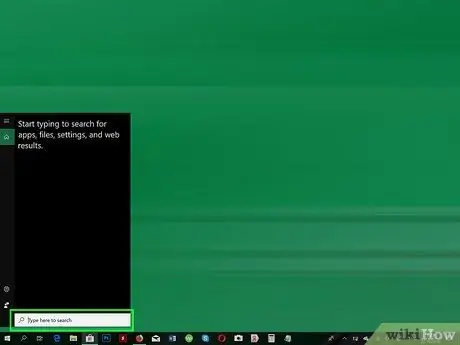
Stap 2. Typ in de winkel
De Windows Store-app wordt doorzocht op de computer.
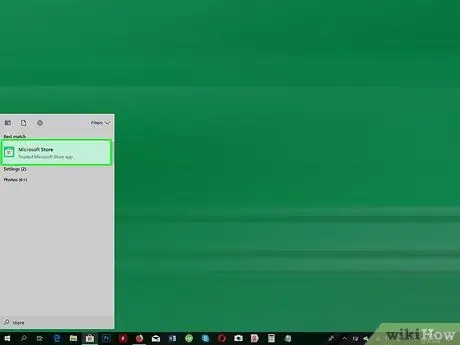
Stap 3. Klik op Opslaan
Het staat bovenaan het venster "Start". Daarna wordt de Windows Store-toepassing uitgevoerd.
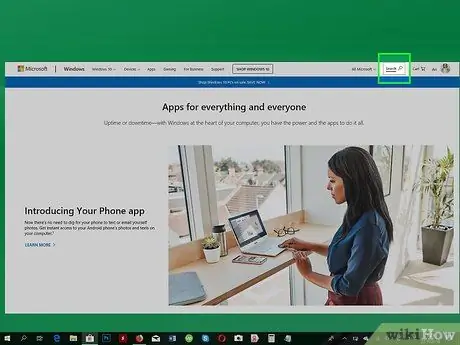
Stap 4. Klik op de zoekbalk
Het staat in de rechterbovenhoek van het Windows Store-app-venster.
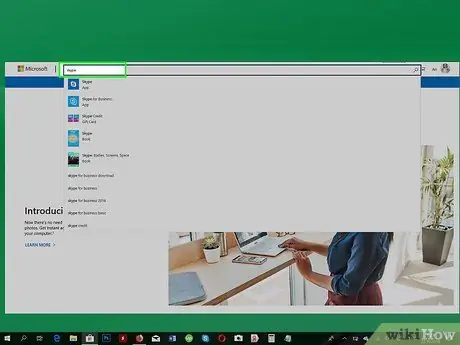
Stap 5. Typ skype in
Er wordt een vervolgkeuzemenu met de juiste zoekresultaten weergegeven.
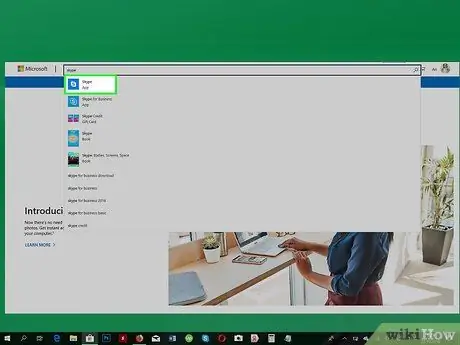
Stap 6. Klik op Skype
Deze optie is de eerste optie in het vervolgkeuzemenu. Daarna wordt de Skype-toepassingspagina geladen.
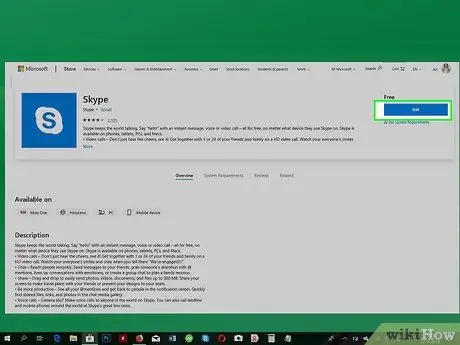
Stap 7. Klik op Ophalen
Het staat aan de linkerkant van de pagina. Klik op de knop om Skype op de computer te installeren.
Als u Skype eerder hebt geïnstalleerd, klikt u op de knop " Installeren ”.
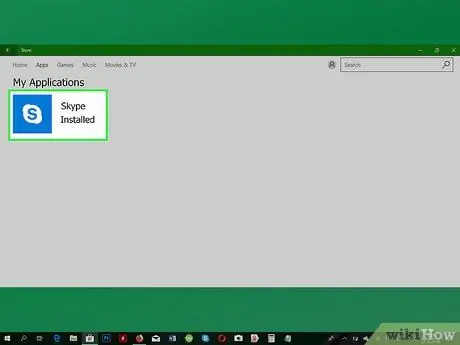
Stap 8. Open Skype
Klik op de knop Launch ” in blauw in het Windows Store-venster. Deze knop wordt weergegeven nadat Skype is geïnstalleerd.
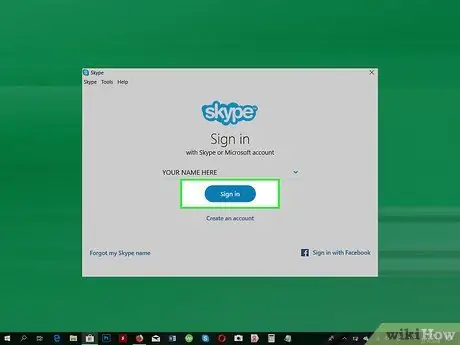
Stap 9. Meld u aan bij Skype
Meestal logt u automatisch in met uw Microsoft-accountgegevens. Als dat niet het geval is, voert u uw Microsoft-e-mailadres en wachtwoord in en klikt u vervolgens op de knop Inloggen ” in het midden van de pagina. Het Skype-account wordt geopend en de opgeslagen berichten worden geladen.
Als u automatisch bent aangemeld bij een account dat u niet wilt gebruiken, klikt u op de knop " ⋯ ” in de linkerbovenhoek van het Skype-venster, selecteer “ Afmelden ” in het vervolgkeuzemenu dat verschijnt en log opnieuw in met het account dat u moet gebruiken.
Methode 4 van 4: Op Mac-computer

Stap 1. Ga naar de officiële Skype-website
Bezoek https://www.skype.com/ via een browser.
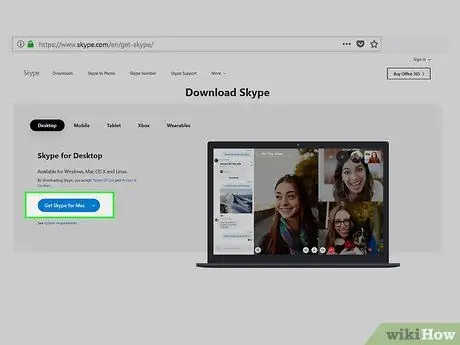
Stap 2. Klik op Skype downloaden
Dit is een blauwe knop in het midden van de pagina. Het Skype-installatiebestand wordt vervolgens gedownload naar uw Mac-computer.
Skype kan automatisch detecteren of u een Mac-computer gebruikt, zodat u de juiste installatiebestanden krijgt
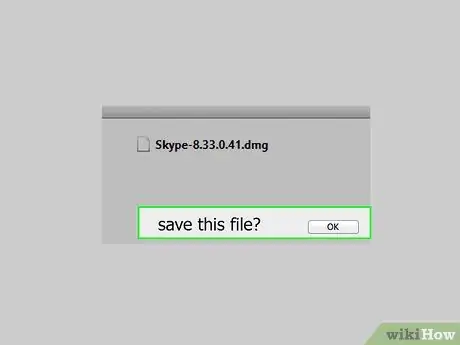
Stap 3. Wacht tot Skype klaar is met downloaden
Dit proces kan enkele seconden tot enkele minuten duren, afhankelijk van uw internetverbinding.
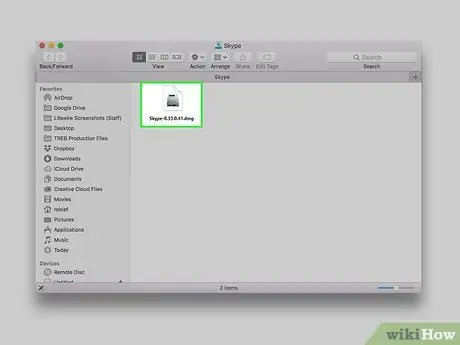
Stap 4. Open het Skype DMG-bestand
Dubbelklik op het gedownloade Skype-installatiebestand om het te openen.
Controleer desgevraagd de download via het programma Systeemvoorkeuren op de computer voordat u verdergaat
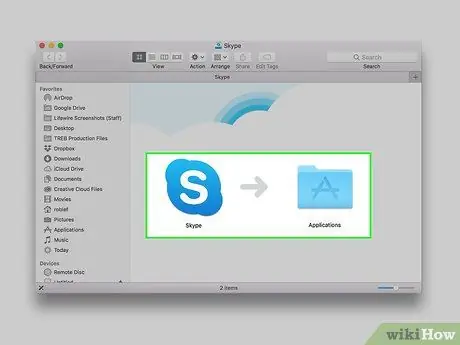
Stap 5. Installeer Skype
Klik in het DMG-bestandsvenster op het Skype-pictogram en sleep het naar de map "Toepassingen" en laat de muisknop los. Skype wordt daarna op de computer geïnstalleerd.
Het Skype-installatieproces duurt enkele seconden
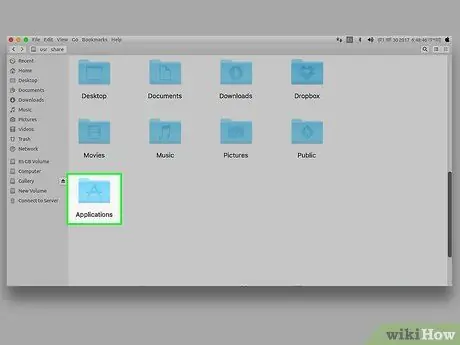
Stap 6. Klik op Toepassingen
Deze map bevindt zich aan de linkerkant van het Finder-venster. Klik als alternatief op de Gaan ” bovenaan het scherm en klik op “ Toepassingen ” in het weergegeven vervolgkeuzemenu.
Als het Finder-venster niet is geselecteerd, kunt u de " Gaan ” bovenaan het scherm.
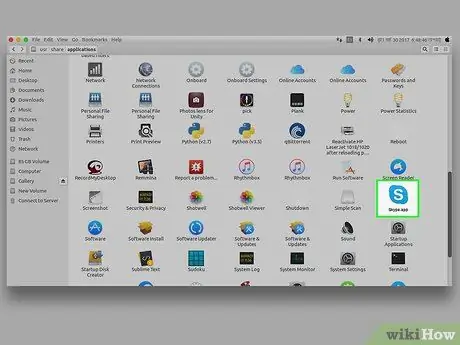
Stap 7. Open Skype
Zoek en dubbelklik op het Skype-pictogram. Daarna wordt de Skype-aanmeldingspagina geopend.
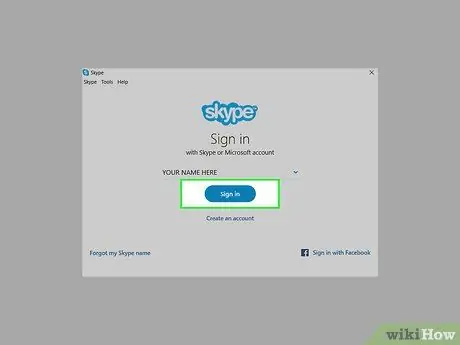
Stap 8. Meld u aan bij Skype
Typ het e-mailadres van uw Microsoft-account (of telefoonnummer/Skype-gebruikersnaam) en accountwachtwoord en volg de instructies op het scherm. Eenmaal aangemeld, kunt u Skype gebruiken zoals u dat wilt.






